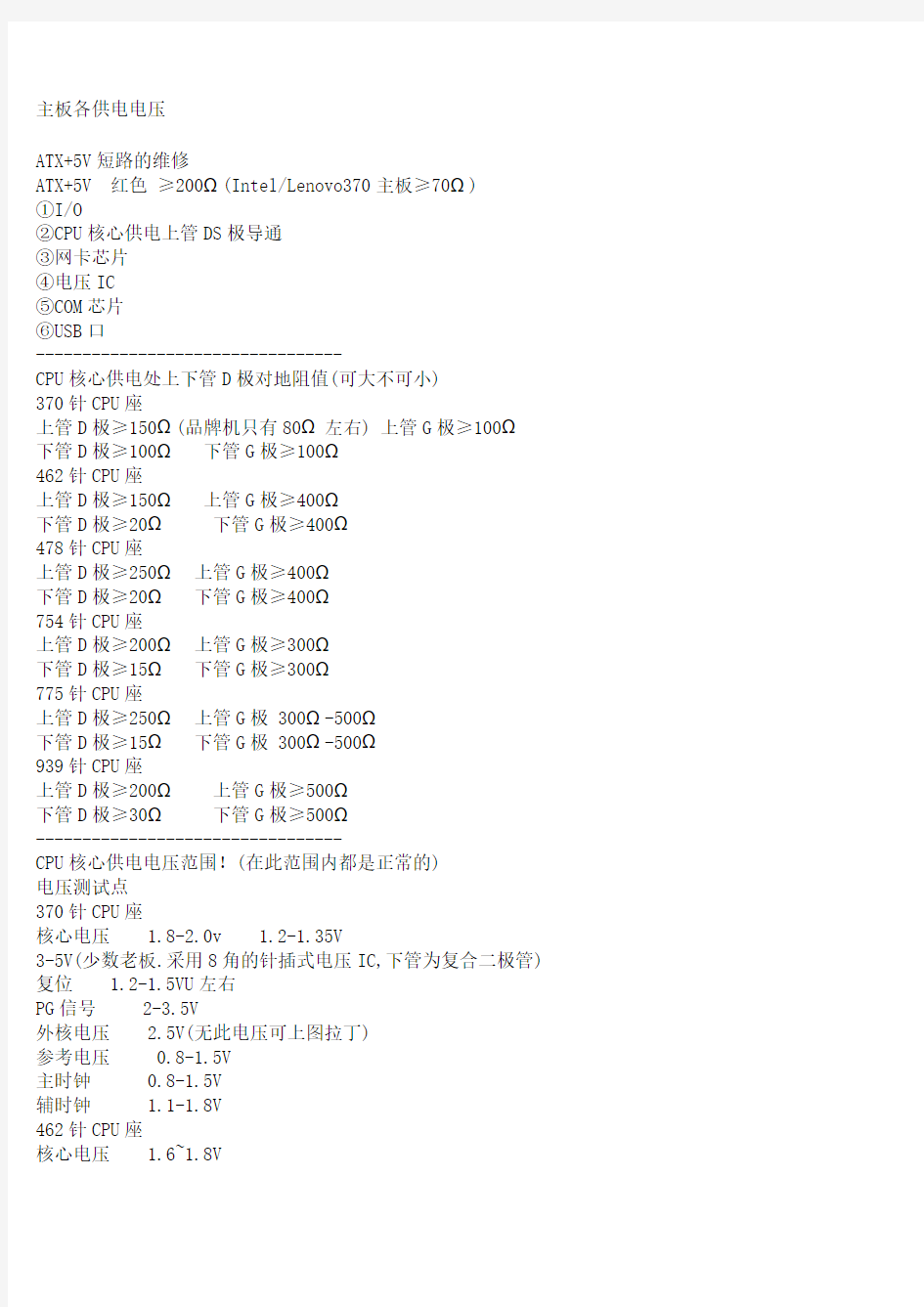

主板各供电电压
ATX+5V短路的维修
ATX+5V 红色≥200Ω(Intel/Lenovo370主板≥70Ω)
①I/O
②CPU核心供电上管DS极导通
③网卡芯片
④电压IC
⑤COM芯片
⑥USB口
---------------------------------
CPU核心供电处上下管D极对地阻值(可大不可小)
370针CPU座
上管D极≥150Ω(品牌机只有80Ω左右) 上管G极≥100Ω
下管D极≥100Ω下管G极≥100Ω
462针CPU座
上管D极≥150Ω上管G极≥400Ω
下管D极≥20Ω下管G极≥400Ω
478针CPU座
上管D极≥250Ω上管G极≥400Ω
下管D极≥20Ω下管G极≥400Ω
754针CPU座
上管D极≥200Ω上管G极≥300Ω
下管D极≥15Ω下管G极≥300Ω
775针CPU座
上管D极≥250Ω上管G极 300Ω-500Ω
下管D极≥15Ω下管G极 300Ω-500Ω
939针CPU座
上管D极≥200Ω上管G极≥500Ω
下管D极≥30Ω下管G极≥500Ω
---------------------------------
CPU核心供电电压范围!(在此范围内都是正常的)
电压测试点
370针CPU座
核心电压 1.8-2.0v 1.2-1.35V
3-5V(少数老板.采用8角的针插式电压IC,下管为复合二极管) 复位 1.2-1.5VU左右
PG信号 2-3.5V
外核电压 2.5V(无此电压可上图拉丁)
参考电压 0.8-1.5V
主时钟 0.8-1.5V
辅时钟 1.1-1.8V
462针CPU座
核心电压 1.6~1.8V
参考电压 1.6V+0.8V+2.5V
复位 1.5-1.6V
PG信号≥1.25V
478针CPU座
核心电压 1.7-1.95V(常见)
0.9-1.2V(848,865,875主板常见,上2.0G以上CPU)
复位 0.9-1.75V
PG信号≥1.25V
参考电压 0.8-1.2V左右
时钟 0.2-0.5V(常见)0.9V左右(少见)
775针CPU座
核心电压 0.9V/1.3V
复位 1.2V
PG信号 1V
时钟 0.2-0.4V
---------------------------------------
南桥的8个工作条件(这里都是说的一般情况)
①ATX+3.3V ATX3.3V短路要考虑网卡南桥北桥。。。。。
②待命+3.3V SB3.3V短路不是网卡击穿就是南桥击穿
③CPU核心供电遇到过上假负载有复位,上CPU无复位的板子吗?
就是因为上了CPU后,核心电压偏低造成的!
④待命9脚+5V 老板型比较多一些!在Intel的大南桥上如果
ATX9脚短路,基本南桥就OVER了~
⑤32.768晶振要起振不触发第一要看的!每天24小时陪伴南桥的
⑥CMOS电压不一定要上电池,好多板子都不用上电池也可以工作,
因为ATX会给他电压!但跳线跳反是不可以的!
⑦四条时钟有两条是USB的时钟好像是48MHZ
⑧HUBLINK总线和北桥一样乱七八糟一堆总线~名字不一样而已~
其实就是11-13条(数字不一定)
⑨显卡核心供电(Intel大南桥) Intel大南桥触发后SB发烫先看
显卡核心供电~!显卡供电正常一般就是南桥自身的问题了~
上面说的大南桥包括:intel 的82801DB/EB/ER/FR
有人说有个1.85V的参考电压,不过没有有力的资料证明~但是确实有这样的主板,这个电压一般也是来自AGP供电附近的MOS管~
-------------------------------------
北桥的8个工作条件~(这里都是说的一般情况)
ATX 3.3V 直接进北桥了
CPU核心供电进北桥如果显卡供电和CPU供电同时对地短路,那北桥就挂了~
CPU参考电压进北桥
显卡核心供电进北桥
内存核心供电进北桥
主复位最终处理成CPU复位给CPU
两条时钟忘记频率是多少了~ 谁记得告诉我一下~不过维修中很少去打频率,
一般都是打电压~频率计不是每个人都有的~
HubLink 、MuTIOL、V-Link总线 0.8V或1.8V
i810芯片组之后,南北桥被改称作“Hub”,南北桥之间的连接也不再争用PCI总线,而是通
过Hublink总线来实现,这些线路的阻值要一样~ 电压要一样~ 不一样就割线判断是南桥不良还是北桥不良~
HubLink总线是 INTEL的
MuTIOL总线是SIS的
V-Link总线是VIA的
HyperTransport总线是AMD的
--------------------------------------
新照不轩发表的845主板时钟信号及电压介绍
--------------------------------------
【维修流程】不过内存故障的维修方法
不认内存:数码卡C1,D3.....
1.测量内存的工作条件是否满足(供电,时钟,系统管理总线,上拉供电)
2.刷BIOS资料
3.打内存AD线对地阻值
4.判断是否为北桥不良
5.打CPU座的AD线
6.注意频率跳线
内存跑一半的故障维修:
1.测量内存的工作条件是否满足(供电,时钟,系统管理总线,上拉供电)
2.刷BIOS资料
3.打内存AD线对地阻值
4.判断是否为北桥不良
5.注意频率跳线!频率不对会造成不过内存~
循环跑内存不过!C1-C7,C1-C7循环!论坛里好多人问这个问题!处理方法无外乎下面的方法
1.刷BIOS资料
2.换BIOS体刷BIOS资料
3.测量到I/O的时钟是否正常
4.I/O损坏(80%的可能)
那天有个朋友问为什么I/O的时钟不正常会影响内存?我昨天晚上想了好久,应该这样的。I/O的时钟不正常自然I/O不能正常工作,I/O会连接BIOS的13.14.15.17脚(这四个脚的阻值一般要一样!)!BIOS 不能正常工作造成了内存循环不过!另外I/O会有线路直接进北桥~当然也有可能影响到内存的工作了~
教你如何调整DDR内存参数 日期:2006-07-08 上传者:赵磊来源:https://www.doczj.com/doc/ea16180188.html, 同样的CPU,同样的频率设置,为什么别人的运行效率就比我的高呢?为什么高手能以较低CPU频率跑出更好的测试成绩呢?问题的关键就是内存参数的调校。在一般的超频中,只会调整一些基本参数,比如某超频报告中会说到内存运行状态为“520MHz、3-4-4-8 1T”,那么除频率外后5个数字就是基本参数。还有一系列参数被称之为“小参”,能起到辅助调节作用,当调节基参后仍无法提高频率,或者性能提升不明显后,调整“小参”往往会得到令人意外的惊喜。以下我们根据基本参数与小参分别介绍调校方法。 基本参数介绍 目前的内存还是使用类电容原理来存储数据,需要有充放电的过程,这个过程所带来的延迟是不可避免的。在BIOS中,所有关于内存调节的参数其实都是在调整这个充放电的时序。受颗粒品质影响,每种内存的参数几乎都不完全一样。面对这些参数,我们必须先了解其原理才能在以后的调节中做到信手拈来。以下我们讲解一些重点参数的含义。 CL CL全称CAS Latency,是数据从存储设备中输出内存颗粒的接口之间所使用的时间。一般而言是越短越好,但受于制造技术和内存控制器所限,目前的最佳值是2。
从图中,我们能够直观的看到CL值变化,对数据处理的影响。虽说在单周期内的等待的时间并不长;但在实际使用时,内存每秒要400M次以上的周期循环,此时的性能影响就相当明显了。 RAS与CAS 内存内部的存储单元是按照行(RAS)和列(CAS)排成矩阵模式,一个地址访问指令会被解码成行和列两个信号,先是行地址信号,然后是列地址信号,只有行和列地址都准备好之后才可以确定要访问的内存单元。因此内存读写第一个延迟是RAS到CAS的延迟,从行地址访问允许到读、写数据还有一个准备时间,被称为RAS转换准备时间。这也就是为什么RAS to CAS参数对性能影响要大于RAS Precharge的原因。 Tras
笔记本内存安装详细图解 笔记本内存安装之所以显得那么神秘,主要是因为大家接触得太少的缘故。相信只要装过一次,大家就会熟悉起来。 安装笔记本的内存,请在断电情况下进行,并先拆掉电池,如果在冬天,手摸水管或洗手放掉静电。因各笔记本构造不尽相同,本文仅供参考,请根据自己笔记本情况判断是否适合,因安装不当,造成的一切后果,与本人无关。 温馨小贴士:内存现有SDR,DDR,DDR2,DDR3之分,各种内存不能混用,购买前请确定自己的机器是用的什么类型内存,如果不能确定,可以用CPU-Z这个软件检测一下,如果你没有这软件,可以上百度搜一下后自行下载。 内存条 内存条小常识: PC 2100是DDR 266内存 PC 2700是DDR 333内存 PC 3200是DDR 400内存 PC2 4200是DDR2 533内存 PC2 4300是DDR2 533内存 PC2 5300是DDR2 667内存 PC3 6400是DDR2 800内存 PC3 8500是DDR3 1066内存 PC3 10700是DDR3 1333内存
PC3 12800是DDR3 1600内存 一代DDR、二代DR2、三代DDR3内存互不通用,插槽插不进去内存就是型号不对,切忌霸王硬上弓!拔插内存请一定要先切断电源,释放静电,稍等几分钟,开机前确认已经插好内存。 目前笔记本内存安装位置主要有两个地方,主要在机身底部或者键盘下方,其中又以底部最为常见,笔者的本本正好是前面一种。位于机身底部的内存插槽一般都用一个小盖子保护着,只要拧开这个内存仓盖上面的螺丝,就可以方便地安装内存;而位于键盘下方的内存插槽,在安装内存时需要先把键盘拆下来,虽然复杂一些,但只要耐心把固定机构找出来,也可以很快完成添加内存操作。下面将以机身底部的安装方式为例加以说明。 1、准备一支大小合适的十字螺丝刀,假如是键盘下面的安装方式还可能用到一字螺丝刀。 简单的工具与内存
电力系统的电压等级与规定 1、用电设备的额定电压 要满足用电设备对供电电压的要求,电力网应有自己的额定电压,并且规定电力网的额定电压和用电设备的额定电压相一致。为了使用电设备实际承受的电压尽可能接近它们的额定电压值,应取线路的平均电压等于用电设备的额定电压。 由于用电设备一般允许其实际工作电压偏移额定电压±5%,而电力线路从首端至末端电压损耗一般为10%,故通常让线路首端的电压比额定电压高5%,而让末端电压比额定电压低5%。这样无论用电设备接在哪一点,承受的电压都不超过额定电压值的±5% 2、发电机的额定电压 发电机通常运行在比网络额定电压高5%的状态下,所以发电机的额定电压规定比网络额定电压高5%。具体数值见表4.1-1的第二列。 表4.1-1 我国电力系统的额定电压 网络额定电压发电机额定电压 变压器额定电压 一次绕组二次绕组 3 6 103.15 6.3 10.5 3及3.15 6及6.3 10及10.5 3.15及3.3 6.3及6.6 10.5及11 13.8 15.75 18 20 13.8 15.75 18 20 35 110 220 330 500 35 110 220 330 500 38.5 121 242 363 550 3、变压器的额定电压 根据功率的流向,规定接收功率的一侧为一次绕组,输出功率的一侧为二次绕组。对于双绕组升压变压器,低压绕组为一次绕组,高压绕组为二次绕组;对于双绕组降压变压器,高压绕组为一次绕组,低压绕组为二次绕组。 ①变压器一次绕组相当于用电设备,故其额定电压等于网络的额定电压,但当直接与发电机连接时,就等于发电机的额定电压。 ②变压器二次绕组相当于供电设备,再考虑到变压器内部的电压损耗,故当变压器的短
内存超频特简单/SPDTool内存超频教程(转载合并) “超频”就是通过软件或硬件设置,强制硬件在高于标称频率的频率下工作,以提高计算机的性能。CPU、内存、显卡、硬盘、鼠标等都可以超频,今天主要给大家说一下内存超频。这次不用在主板的BIOS里设置,而是直接修改和刷写内存的SPD信息,其实刷写内存SPD跟刷写主板BIOS是同样道理的。 SPD:为Serial Presence Detect 的缩写,中文译名为串行寄存检测,是JE DEC组织针对新一代内存制订的统一技术规范。通常,在每一根内存条上都有这么一块毫不起眼的EEPROM芯片(电可擦除只读存储器,如图1),里面记录了最少一组SPD信息,包括内存颗粒的类型及模组厂商、工作频率、工作电压、速度、容量、电压与行、列地址带宽等参数,以便于电脑启动时内存有一个最基本的参考工作标准。以往开机时BIOS必须侦测memory,但有了SPD就不必再去作侦测的动作,而由BIOS直接读取SPD取得内存的相关资料。 由于该参考值是在不同用户的电脑中使用,为避免有些性能不佳的旧电脑无法使用这根内存,因此每根内存条的SPD值一般来说都设得比较保守,通常都不是内存的最快运行速度。如果用
户没有在主板BIOS中自己对内存的工作参数进行优化设置,大部分情况下是不能发挥出内存的最优性能的。这无疑是对内存性能和金钱的极大浪费! 下面进入正题,请看图2和图3(用CPU-Z查看的),同一条内存刷写前后的对比,刷写前工作频率是333MHz,刷写后是400MHz,即内存刷写前后真实运行频率是667MHz和800MHz (这里的真实频率为工作频率的2倍,平时里所说的内存频率400、533、667、800也是如此算),细心的朋友也应该看出了颗粒编号和序列号完全变了,刷写后的颗粒编号变成了“My QQ is 8679645 .”,序列号变成了19870907,其实19870907是我的生日来的哦,内存的颗粒编号和序列号显示的是你的加进去的信息,是不是很有个性! 别着急,下面介绍如何超频和修改。这次上阵的主角是SPDTool,一个专门修改和刷写内存SPD 信息的国外小软件,CPU-Z,一款检测CPU、主板、内存信息的国外小软件,网上自己下载。打开SPDTool,选择File→Read→Module 0:Installed(注意:有多条内存时,有多个给你选,应注意选对你要刷写的内存),读取内存SPD信息,如图
1.电力系统电压等级与变电站种类 电力系统电压等级有220/380V(0.4kV),3kV、6kV、10kV、20kV、35kV、66kV、110kV、220kV、330kV、500kV。随着电机制造工艺的提高,10kV电动机已批量生产,所以3kV、6kV已较少使用,20kV、66kV也很少使用。供电系统以10kV、35kV为主。输配电系统以110kV以上为主。发电厂发电机有6kV与10kV两种,现在以10kV为主,用户均为220/380V(0.4kV)低压系统。 根据《城市电力网规定设计规则》规定:输电网为500kV、330kV、220kV、110kV,高压配电网为110kV、66kV,中压配电网为20kV、10kV、6kV,低压配电网为0.4kV(220V/380V)。 发电厂发出6kV或10kV电,除发电厂自己用(厂用电)之外,也可以用10kV电压送给发电厂附近用户,10kV供电范围为10Km、35kV为20~50Km、66kV为30~100Km、110kV 为50~150Km、220kV为100~300Km、330kV为200~600Km、500kV为150~850Km。 2.变配电站种类 电力系统各种电压等级均通过电力变压器来转换,电压升高为升压变压器(变电站为升压站),电压降低为降压变压器(变电站为降压站)。一种电压变为另一种电压的选用两个线圈(绕组)的双圈变压器,一种电压变为两种电压的选用三个线圈(绕组)的三圈变压器。 变电站除升压与降压之分外,还以规模大小分为枢纽站,区域站与终端站。枢纽站电压等级一般为三个(三圈变压器),550kV/220kV/110kV。区域站一般也有三个电压等级(三圈变压器),220kV/110kV/35kV或110kV/35kV/10kV。终端站一般直接接到用户,大多数为两个电压等级(两圈变压器)110kV/10kV或35kV/10kV。用户本身的变电站一般只有两个电压等级(双圈变压器)110kV/10kV、35kV/0.4kV、10kV/0.4kV,其中以10kV/0.4kV 为最多。 3.变电站一次回路接线方案 1)一次接线种类:变电站一次回路接线是指输电线路进入变电站之后,所有电力设备(变压器及进出线开关等)的相互连接方式。其接线方案有:线路变压器组,桥形接线,单母线,单母线分段,双母线,双母线分段,环网供电等。 2)线路变压器组:变电站只有一路进线与一台变压器,而且再无发展的情况下采用线路变压器组接线。 3)桥形接线:有两路进线、两台变压器,而且再没有发展的情况下,采用桥形接线。针对变压器,联络断路器在两个进线断路器之内为内桥接线,联络断路器在两个进线断路器之外为外桥接线。 4)单母线:变电站进出线较多时,采用单母线,有两路进线时,一般一路供电、一路备用(不同时供电),二者可设备用电源互自投,多路出线均由一段母线引出。 5)单母线分段:有两路以上进线,多路出线时,选用单母线分段,两路进线分别接到两段母线上,两段母线用母联开关连接起来。出线分别接到两段母线上。 单母线分段运行方式比较多。一般为一路主供,一路备用(不合闸),母联合上,当主供断电时,备用合上,主供、备用与母联互锁。备用电源容量较小时,备用电源合上后,要断开一些出线。这是比较常用的一种运行方式。 对于特别重要的负荷,两路进线均为主供,母联开关断开,当一路进线断电时,母联合上,来电后断开母联再合上进线开关。 单母线分段也有利于变电站内部检修,检修时可以停掉一段母线,如果是单母线不分段,检修时就要全站停电,利用旁路母线可以不停电,旁路母线只用于电力系统变电站。 6)双母线:双母线主要用于发电厂及大型变电站,每路线路都由一个断路器经过两个隔离开关分别接到两条母线上,这样在母线检修时,就可以利用隔离开关将线路倒在一条件母线上。双母线也有分段与不分段两种,双母线分段再加旁路断路器,接线方式复杂,但检
主板常见供电电压分布详解 12V主要是给CPU供电,通过电压调整模块,调节成1.15-1.75V核心电压,供CPU、Vtt FSB、CPU-I/O。12V除了CPU外,还提供给AGP、PCI、CNRCommunicationNetwork Riser)。其中负电压-12V主要为AC’97、串口以及PCI接口提供。2n5[.['S%t#G-k5H9N6 I 5V被分成了四路,第一路经过VID(VoltageIdentificationDefinition)调整模块调整成1.2V供CPU,主板会根据Pentium4处理器上5根VID引脚的0/1相位来判别这块处理器所需要的VCC电压(也就是我们常说的CPU核心电压)第二路经过2.5V电压调整模块调整成2.5V供内存,并经过二次调整,从2.5V调整到1.5V供北桥核心电压、VccAGP、VccHI。第三路直接给USB设备供电。第四路供给AGP、PCI、CNR供电。;k9k8p'm9i/r7 k(u2b!a$D.m 3.3V主要是为AGP、PCI供电,这两个接口占了3.3V的绝大部分。除此之外,南桥部分的Vcc3_3以及时钟发生器、LPCSuperI/O、FWH即主板BIOS)也是由3.3V供电。. k0L3m5s,T3s6X J)/ 5VSB一直被我们忽视,这一路电压与开关机、唤醒等关联紧密;5VSB在INTEL84 5GE/PE芯片组中至少需要1A的电流,目前绝大部分电源9b%的5VSB都是2A。其中一路调整成2.5V电压供内存;第二路调整成1.5V,在系统挂起时为南桥提供电压;第三路调整成3.3V供南桥5R0~2o0X)N6h
u启动WINDIAG内存检测工具的使用教程 按下回车将后,电脑会自动进行内存的检测,直到您按下“X”键或者是关闭电脑 windiag内存检测工具将会自动运行,在这里它会无限进行电脑内存检测,我们只要关注工具进行test5次以上检测即可,检测结果会显示在“results”和“pass”以及“cache”这三个位置在电脑检测内存的过程中,我们也可以看到检测是否成功和检测的进度; 上述过程就是如何运用U盘启动盘的内存检测WINDIAG工具对电脑内存进行检测。用户需要注意的是,WINDIAG工具会无限次循环检测内存,我们只需检测次数达到5次以上,按下“X”键或直接关闭电脑。******************************************************************************* u启动Memtest4.20内存检测工具使用教程 当我们按下回车键时系统便会自动进行内存检测,检测的时间大约会在2小时左右,请耐心等待。
现在u启动小编就内存检测的过程中的相关数值向大家详细说明一下: 上方的Pass:表示检测过程中的整体进度; Test:表示检测当前进度; 下方的WallTime:检测时长,大约会在2小时左右; Pass:进行内存检测的次数,经过这一次检测后,下次检测时这里的数值将会是“1”,并且每一次的检测都会累计上去。 Error ECC Errs:检测错误的次数和地点将会在此显示出来。 ******************************************************************************* u启动u盘启动物理内存检测memtest使用教程 物理内存检测memtest是一款可以对电脑内存进行精确检测的工具,在使用时需要关闭当前电脑中所有正在运行的程序,在进行测试时,建议至少运行20分钟,您运行的时间越长,结果越准确。如果拥有多个核心/处理器,可以运行多个副本MemTest分别测试它们之间的内存大小。下面就来看看如何使用这款工具吧。 首先,制作一个u启动u盘启动盘,我们可以从u启动官网下载u启动u盘启动盘制作工具制作一个启动u盘,具体可以参考“下载并安装u启动v6.1制作u盘启动盘教程”。 1、把制作好的u启动u盘启动盘插在电脑usb接口上,然后重启电脑,在出现开机画面时 用一键u盘启动快捷键的方法进入到启动项选择窗口,选择u盘启动,进入到u启动v6.1主菜单界面,选择【02】运行u启动win8pe防蓝屏(新机器)选项,按回车键确认选择,如下图所示:
笔记本内存安装与测试兼容性全程图解 笔记本内存买到后,忍不住要动手了安装了吧!不过笔者还要提醒下在动手之前,虽然现在绝大多数笔记本厂商都考虑到用户自行升级问题,加内存不会影响保修。但也有极个别品牌,自行升级内存会影响保修的,所以动手前最好咨询下厂商客服人员,问清保修政策。然后再可以亮出心爱的螺丝刀杀向笔记本。 在阅读本文前,建议您先查看另两篇文章“笔记本内存升级指南你的内存够用吗”“笔记本内存选购指南教你最省钱的升级方法”,以确保浏览的连贯性。 工具准备:螺丝刀与螺丝盒 很多时候,我们只需要准备一把磁性十字螺丝刀就够了,可是如惠普 NC4000 系列等机型,需要拆卸键盘才能扩展内存,这时还需要一把六角螺丝刀(小知识:通常拆卸笔记本硬盘也需要六角螺丝刀),如下图所示: 准备好螺丝刀,还要找一个金属器皿。比如润喉糖盒子,眼镜盒等,装拆下来的螺丝,以免搞丢。接着最好是将身上的静电释放掉,一般可以洗手,用手接触金属自来水管、暖气片,金属门窗以达到目的。虽然这步常常被乎略,但是为了保护娇贵的集成电路芯片,释放静电非常必要。尤其是在北方冬天,风比较大,空气干燥容易积累静电,那么很有可能你身上积累的静电的瞬间放电就有可能将内存条击坏。最后应该找一块软布、麂皮、大张纸巾等垫在台面上,将笔记本底朝上的放置,注意不要划伤笔记本的顶盖。 然后就要动用合适的螺丝刀将后盖开启,就可以看到裸露的内存插槽。
这类型的笔记本升级内存最为简单,在笔记本底部有一盖板,下面就是内存插槽的位置,这时你要做的就是,用螺丝刀拧开盖板,如上图 从这个角度我们可以很清楚的看到内存所成的 30 度角。 将笔记本内存对准缺口卡入齿位,两个手指捏住内存两边凹陷处成 30 度夹角将笔记本内存送入内存槽。 然后稍微用力按压,将内存推入卡槽中,当听到十分清脆的“咔哒”声。这就表明大功告成,内存已经被安放好了。
一、电网电压等级的确定,是与供电方式,供电负荷,供电距离等因素有关的. 有关资料提供了供电电压与输送容量的关系: ①当负荷为 2000KW 时,供电电压易选 6KV,输送距离在 3-10 公里; ②当负荷为 3000KW-5000KW 时,供电电压易选 10KV,输送距离在 5-15 公里; ③当负荷为 2000KW-10000KW 时,供电电压易选 35KV,输送距离在 20-50 公里; ④当负荷为10000KW-50000KW 时, 供电电压易选110KV, 输送距离在50-150 公里; ⑤当负荷为50000KW-200000KW 时,供电电压易选220KV,输送距离在150-300 公里; ⑥当负荷为 200000KW 以上时,供电电压易选 500KV,输送距离在 300 公里以上. 但近年来,随着电气设备的进步及电力技术的发展,输送容量及距离有了很大进步. 电力系统电压等级与变电站种类电力系统电压等级有220/380V(0.4 kV),3 kV,6 kV,10 kV,20 kV,35 kV, 66 kV,110 kV,220 kV,330 kV,500 kV.随着电机制造工艺的提高,10 kV 电动机已批量生产,所以 3 kV,6 kV 已较少使用,20 kV,66 kV 也很少使用. 供电系统以 10 kV,35 kV 为主.输配电系统以110 kV 以上为主.发电厂发电机有 6 kV 与10 kV 两种,现在以10 kV 为主,用户均为220/380V(0.4 kV)低压系统. 根据《城市电力网规定设计规则》规定:输电网为 500 kV,330 kV,220 kV, 110kV,高压配电网为 110kV,66kV,中压配电网为 20kV,10kV,6 kV,低压配电网为0.4 kV(220V/380V). 发电厂发出 6 kV 或 10 kV 电,除发电厂自己用(厂用电)之外,也可以用 10 kV 电压送给发电厂附近用户,10 kV供电范围为 10Km,35 kV为20—50Km,66 kV 为30—100Km,110 kV为50—150Km,220 kV 为100—300Km,330 kV为200—600Km,
【关键字】情况、方法、模式、稳定、需要、方式、办法、标准、水平、保证、指导、实现如何识别超频内存条和购买用于超频的内存条专家指导如何识别超频内存条和购买用于超频的内存条 网友问1:我现在有两条DDR2 800的内存,但是听说现在市场上有很多DDR2 800的内存条并不是使用标准的DDR2 800颗粒,而是由低端颗粒超频上去的。我想知道有没有什么办法或者软件区别超频的或者未超频的颗粒呢? 网友问2:现在我想进行把我的内存升级,我现在的内存已经超到DDR2850水平,但是现在不知道需要购买什么样的内存,现在不知道什么样的内存能和它匹配。麻烦我爱电脑网专家帮我介绍些好点的特别适合超频的内存 专家答:现在还没有一款专门的软件来实现区别超频的或者未超频的颗粒这种这个功能,我们在购买内存条的时候可以用下面的几种方法来区别:看看内存条上的颗粒的编号,如果能够直接看到颗粒的编号,然后到网站上搜索即可找到相应的信息参数。其次,查看内存颗粒的工作电压,部分超频颗粒为了能够稳定工作在DDR2 800模式下,只能通过加压的方式实现,DDR2 内存的标准电压是1.80V,要是大于了这个值就要注意了,另外还要留心内存的延迟参数.按照JEDEC(电子元件工业联合会)的规定,对于DDR2 533内存来说的标准延迟参数是4-4-4-12,DDR2 667为5-5-515,DDR2 800是5-5-5-18,如果内存条的参数与标准参数持平,但是工作电压超过了1.8V,则很有可能就是超频颗粒。要注意的是为了达到更低的延迟参数加电压盼隋况不在此列,如DDR2 800 4-4-4-15 @2.2V的情况。最
文档来源为:从网络收集整理.word版本可编辑.欢迎下载支持.联想扬天系列电脑一体机更换、增加内存条(笔记本内存条) 1.首先要说明一下此机不足,内存插槽就一个,只能换不能增加。如果有2个内存插槽,就不需要这么浪费了。 我一次更换了公司的4台内存条,换下来的不好处理,我是卖呢还是不卖呢~! 作者:风来了.呆狐狸 2.在拆之前先打电话给联想售后,确定撕毁该封条是否有保修期问题。 我这边已经打过电脑,确定没问题。只是说拆机过程中,损坏内部元器件不保修。 当然如果你不放心,可以联系售后帮你增加更换内存 3.拆之前准备工作 十字螺丝刀2把,其中一把备用。 内存条一个(这边用的是金士顿4G 笔记本内存条) 旧的银行卡一张(或者类似的,这边没找到,用的是薄铁片,不推荐使用薄铁片,容易把一体机外壳弄划痕) 4.先拆入下图中1的 5.接着拆途中2 6.接着图中3 此处螺丝是拧不下来的,估计拧到8/10左右 9.用废旧银行卡沿着机箱缝隙慢慢翘 边上都有卡口,看另一张图,就知道开口在哪了。 10.看如下图,商用一体机虽然贵(贵的要死,同样的价格我给公司配的DIY机,就是高配), 里面的各种挡板还是非常好的,质量非常好。 拧下图中8 的螺丝 11. 拧下图中9 的螺丝 12. 图中10 就是内存条,只有一个插槽,无法增加内存条,只有更换 图中11 就是硬盘 13.更换内存条 把jd买的4G内存换上去就OK了 内存条换法: 1)两边有金属卡条,两边往外侧拉少许,内存条自动斜立 2)拔出即可 3)把新内存条斜插入内存条卡槽,看好内存条卡口和内存条卡槽卡口是否对应 4)斜立的内存条,向下按,和金属卡条持平,松手,至此更换完成 14.按倒叙的步骤,把螺丝装回原位。 1
电力是以电能作为动力的能源。发明于19世纪70 年代,电力的发明和应用掀起了第二次工业化高潮。成为人类历史18世纪以来,世界发生的三次科技革命之一,从此科技改变了人们的生活。 既是是当今的互联网时代我们仍然对电力有着持续增长的需求,因为我们发明了电脑、家电等更多使用电力的产品。不可否认新技术的不断出现使得电力成为人们的必需品。 20世纪出现的大规模电力系统是人类工程科学史上最重要的成就之一,是由发电、输电、变电、配电和用电等环节组成的电力生产与消费系统。它将自然界的一次能源通过发电动力装置转化成电力,再经输电、变电和配电将电力供应到各用户。 产生的方式:火力发电(煤)、太阳能发电、大容量风力发电技术、核能发电、氢能发电、水利发电等,21世纪能源科学将为人类文明再创辉煌。燃料电池燃料电池是将氢、天然气、煤气、甲醇、肼等燃料的化学能直接转换成电能的一类化学电源。生物质能的高效和清洁利用技术生物质能是以生物质为载体的能量。 输电 electric power transmission 电能的传输,它和变电、配电、用电一起,构成电力系统的整体功能。通过输电,把相距甚远的(可达数千千米)发电厂和负荷中心联系起来,使电能的开发和利用超越地域的限制。和其他能源的传输(如输煤、输油等)相比,输电的损耗小、效益高、灵活方便、易于调控、环境污染少;输电还可以将不同地点的发电厂连接起来,实行峰谷调节。输电是电能利用优越性的重要体现,在现代化社会中,它是重要的能源动脉。 输电线路按结构形式可分为架空输电线路和地下输电线路。前者由线路杆塔、导线、绝缘子等构成,架设在地面上;后者主要用电缆,敷设在地下(或水下)。输电按所送电流性质可分为直流输电和交流输电。19世纪80年代首先成功地实现了直流输电,后因受电压提不高的限制(输电容量大体与输电电压的平方成比例)19世纪末为交流输电所取代。交流输电的成功,迎来了20世纪电气化时代。20世纪60年代以来,由于电力电子技术的发展,直流输电又有新发展,与交流输电相配合,形成交直流混合的电力系统。 输电电压的高低是输电技术发展水平的主要标志。到20世纪90年代,世界各国常用输电电压有220千伏及以下的高压输电330~765千伏的超高压输电,1000千伏及以上的特高
各国供电电压参数
各国供电电压参数 我国的标准是相电压380伏,线电压220伏,频率50赫之。 日本的标准是相电压190伏,线电压110伏,频率60赫之。 世界各国的用电频率,各国电压等级及频率 阿根廷:电压:220V (单相) ,380V (三相),频率:50Hz 巴西:电压:110/220V(单相) ,380/460V(三相),频率:60Hz 加拿大:电压:120/240V (单相) ,208/240V (三相);频率:60Hz 墨西哥:电压:127/220V (单相) ,220V (三相);频率:60Hz 美国:电压:120/240V (单相) ,208/240V (三相);频率:60Hz 澳大利亚 / 新西兰:电压:240/415V (单相) ,415V (三相);频率:50Hz 香港:电压:120/220V (单相) ,220V (三相);频率:50Hz 印度:电压:230V;频率:50Hz 印尼:电压:230V (单相) ,380V (三相) ;频率:50Hz 日本:电压:100/200V (單相) ,200V (三相);频率:50Hz 韩国:电压:220 (单相) ,380 (三相);频率:60Hz 马来西亚:电压:220-240V;频率:50Hz 菲律宾:电压:220V 频率:60Hz 新加坡:电压:230V (单相) 400V (三相) 频率:50Hz 台湾:电压:110/220V (单相) 220V (三相)频率:60Hz 泰国:电压:220V (单相) 380V (三相)频率:50Hz 越南:电压:120/220V (单相) 220V (三相)频率:50Hz 丹麦:电压:230V (单相) 380V (三相) 频率:50Hz
超频必看!AMD_CPU超频教程 基本知识: CPU的频率=倍频x外频(FSB) 举个例子2.0G(CPU频率)=200MHz(外频)x10(倍频),这里可以把1G=1000MHz。 解释一下这个公式: FSB即前端总线,可以这样理解:FSB就象是各个乡村(电脑各个部件)通往城市(CPU)的马路,倍频可以理解成马路(FSB)的条数,所以有了一个结论:增加马路的条数或者增加马路的宽度都可以达到增加通信量的目的 So:250MHz x 8 = 2G,或者是:100MHz x 20 = 2G But:显然马路的宽度要比更多的条数好,PC里也是一样,一般不会用后一个公式,降低FSB会大大影响性能。 不过FSB在一些AMD CPU上是不准确的,不过理论是一样的,林外需要注意的是目前大部分CPU 的倍频已锁定,无法降低或升高。 有人说:明白了,加FSB就完事了,这也是为什么超不上去超不成功的原因。但是实际上,在很多时候当提高FSB后,整个系统的通道都加宽,但是内存、AGP和PCI系统却承受不了这样的负荷,所以会导致超频失败。 如何解决这个问题: 这时一个好的BIOS系统起到了作用,Intel原厂主板几乎没有提供超频设置的选项;VIA系列的KT266、333、400、600、880、K8T800没有锁定PCI和AGP(K8T800pro除外)所以给超频带来了一定的麻烦,NF 系列的主板几乎全部锁定了。 最重要的部分是内存: 当利用公式250MHz x 8 = 2G时,你的DDR400内存变成了DDR500,如果这时内存无法承受,将导致了超频的失败。 如何解决? BIOS的超频设置里会有分频设置,即FSB:RAM,而且比率是设置好的,比如5:4,3:2,4:3之类。注意一点使用这个比率时会有一定的性能损失,当少量超频时,好的内存是可以承受的,这时就不必使用分频了。所以好内存要比杂牌内存贵那么多。 PS:M2N-E的BIOS中没有分频设置 电压:
网友教您如何自己动手升级笔记本内存 2010年12月15日01:44IT168我要评论(0) 字号:T|T 笔记本电脑最常升级的两个部件就是内存和硬盘,尤其是内存,在windows vista发布以后,操作系统以及各种软件对于内存容量的要求越来越大,要想流畅运行,2GB内存容量是基础,并且升级内存技术难度较小,很多笔记本D面内存处都预留了方便拆卸的挡板,用户自行购买合适的内存插在接口上即可。现在市面上单条2GB DDR3笔记本内存价格在250元左右,DDR2 667在150元左右,升级成本还是比较划算。但是如果去厂家的售后服务中心升级的话那费用就比较高了,拿索尼来说,升级一条2GB内存价格约为800元,如果用户自行升级的话可以节省一大笔钱。接下来转载一篇本友会文章,以升级索尼笔记本内存为例,为大家讲解一下如何自行升级笔记本内存。 在升级之前首先需要确定笔记本的内存类型和插槽个数,这些信息可以在BIOS中查看,也可在操作系统中借助everest、鲁大师、CPU Z等软件查看。之后就是购买相应型号的内存,一般情况下,内存的兼容性很好,不一定非要购买和您笔记本上品牌型号相同的内存,如果可以买到当然更好,买不到也没关系。不过要注意的是,您能升级的最大内存容量,对于32位系统而言,其最大的寻址空间为2的32次方,理论上能使用3.25GB的内存,建议最大3GB为宜,而64位则可支持4GB以上的内存容量。接下我们正式开始。 第一步:将笔记本电源关闭,切断交流电源适配器,将笔记本翻转放在桌面上,将电池取出,D面找到内存挡板。 红圈内为内存挡板螺丝 第二步:拧松红圈中地方的那一颗镙丝即可。(注:索尼这款笔记本内存盖的螺丝和挡
超频必看!AMD_CPU 超频教程 基本知识: CPU 的频率=倍频x 外频(FSB) 举个例子2.0G(CPU频率)=200MHz(外频)x10(倍频),这里可以把1G=1000MHz。 解释一下这个公式: FSB即前端总线,可以这样理解:FSB就象是各个乡村(电脑各个部件)通往城市(CPU)的马路,倍频可以理解成马路(FSB)的条数,所以有了一个结论:增加马路的条数或者增加马路的宽度都可以达到增加通信量的目的 So:250MHz x 8 = 2G,或者是:100MHz x 20 = 2G But :显然马路的宽度要比更多的条数好,PC里也是一样,一般不会用后一个公式,降低FSB会大大影响 性能。 不过FSB 在一些AMD CPU 上是不准确的,不过理论是一样的,林外需要注意的是目前大部分CPU 的倍频已锁定,无法降低或升高。 有人说:明白了,加FSB就完事了,这也是为什么超不上去超不成功的原因。但是实际上,在很多时候当提高FSB后,整个系统的通道都加宽,但是内存、AGP和PCI系统却承受不了这样的负荷,所以会导致超频失败。 如何解决这个问题: 这时一个好的BIOS 系统起到了作用,Intel 原厂主板几乎没有提供超频设置的选项;VIA 系列的KT266、333、400、600、880、K8T800 没有锁定PCI 和AGP(K8T800pro 除外)所以给超频带来了一定的麻烦,NF 系列的主板几乎全部锁定了。 最重要的部分是内存: 当利用公式250MHz x 8 = 2G 时,你的DDR400 内存变成了DDR500 ,如果这时内存无法承受,将导致了超频的失败。 如何解决? BIOS 的超频设置里会有分频设置,即FSB:RAM ,而且比率是设置好的,比如5:4,3:2,4:3 之类。注意一点使用这个比率时会有一定的性能损失,当少量超频时,好的内存是可以承受的,这时就不必使用分频了。所以好内存要比杂牌内存贵那么多。 PS:M2N-E 的BIOS 中没有分频设置电压: 当一切就绪时,会有达到极限情况,这时就要提高电压(这也是减短寿命的根源,小幅度加压的影响是 很小的)。任何部件的超频都会受到电压的限制,加电压是有效的但也是有危险的,万不可贪心,当你闻到糊味一切都晚了。
图文并茂!笔记本各个部件拆解详细教程{Y}年{M}月{D}日来源:IT168 编辑:洋溢【我要评论】 拆卸笔记本电脑是有风险的,几乎每一个品牌都会提醒你,因自行拆卸造成的故障均不保修范围内。这是因为笔记本电脑体积小巧,构造非常精密,如果贸然拆卸,很可能会导致笔记本电脑不能工作或者损坏部件。 但是学会拆卸笔记本电脑也有好处,第一它可以帮助你判断笔记本电脑的质量。笔者拆过一些笔记本电脑,但凡一线品牌的笔记本电脑,内部总是整整齐齐,各种部件和走线都透着精致,而其他一些品牌,要么连线飞渡南北,要么做工粗糙。质量的高下,由此可见一斑。 第二通过拆卸笔记本电脑,了解笔记本的结构,有助于打破对笔记本电脑的神秘感。笔记本需要简单的升级或者遇到一些小故障,就不必假手于人。另外拆开笔记本电脑后,你就会发现它虽然精密,但是在结构上与台式机并无二致,如果里面的各种部件能够在市场上出售,相信自己组装一台笔记本电脑绝对不是难事。 拆机前的准备工作——收集资料 如果你对要拆的这款笔记本了解的并不多,拆解前,首先应该研究笔记本各个部件的位置。建议先查看随机带的说明手册,一般手册上都会标明各个部件位置的标明。少数笔记本厂商的官方网站,提供拆机手册供用户下载,这些手册对拆机有莫大的帮助。 拆机前的准备工作——看懂标识符 在拆机前,我们还要了解下笔记本底部的各种标识符,这样想拆下哪些部件就能一目了然!
先上一张Pavilion tx1000的底部图片作示例,点击图片查看大图 只要拨动电池标识边上的卡扣,就可以拆卸电池
固定光驱的螺丝,拧下后才可以拆卸光驱 某些光驱是卡扣固定,只要扳动卡扣就可以拆卸光驱。此类光驱多支持热揷拔,商用笔记本多支持此技术 内存标识,通常内存插槽有两颗螺丝固定
电力系统的电压等级 额定电压:各用电设备、发电机、变压器都是按一定标准电压设计和制造的。当它们运行在标准电压下时,技术、经济性能指标都发挥得最好。此标准电压就称为~。 一、电力系统的额定电压等级 1、电力系统的额定电压等级(输电线路的额定线电压) 220,kV 3,kV 6,kV 10,kV 35,kV 60,kV 110,kV 220,kV 330,kV 500,kV 750,kV 1000一般来说:110kv 以下的电压等级以3倍为级差:10kv 35kv 110kv 110kv 以上的电压等级,则以两倍为级差:110kv 220kv 500kv 确定额定电压等级的考虑因素: 三相功率S 和线电压U 、线电流I 的关系是UI S 3=。 当输送功率一定时,输电电压越高,电流越小,导线等载流部分的截面积越小,投资越小;但电压越高,对绝缘的要求越高,杆塔、变压器、断路器等绝缘的投资也越大。所以,对应于一定的输送功率和输送距离应有一个最合理的线路电压。 但从设备制造的角度考虑,线路电压不能任意确定。规定的标准电压等级过多也不利于电力工业的发展。 2、发电机、变压器、用电设备的额定电压的确定 1)用电设备的额定电压=线路额定电压 允许其实际工作电压偏离额定电压% 5±2)线路的额定电压: 指线路的平均电压(Ua+Ub )/2, 线路首末端电压损耗为10%;因为用电设备允许的电压波动是±5%,所以接在始端的设备,电压最高不会超过5%;接在末端的设备最低不会低于-5%; 3)发电机的额定电压 总在线路始端,比线路额定电压高5%;3kv 的线路发电机电压为3.15kv。
4)变压器的额定电压 一次侧:相当于用电设备 A、直接与发电机相连,额定电压与发电机一致。 B、直接与线路相连,额定电压与线路额定电压相同; 二次侧:相当于电源 A、二次侧位于线路始端,比线路额定电压高5%。计及自身5%的电压损耗,总共比线路额定电压高10%。 B、二次侧直接接用电设备(负荷)时,只需考虑自身5%的电压损耗。
很多超频玩家都比较关心CPU超了多少外频,达到什么频率,貌似很无视内存的超频,其实内存的频率对电脑的性能提升也是很大的,还有些人超频时内存频率老上不去,其实按照正确的方法,内存也能超出一个好成绩来。需要注意的是内存超频和CPU超频时相辅相成的。那么内存如何超频呢?请跟着笔者往下看: 先晒笔者的电脑平台: CPU:E2180 这颗CPU比较雷,不太好超,外频顶多上到260! 内存:金士顿窄版DDR2-800 2G 自从金士顿把宽版改成5毛钱硬币那么窄的窄版,很多人觉得超频没以前的神条好超了,但我不觉得,我800的窄条都超到1000以上了。 主板:捷波悍马HI03 超频选项丰富,板子也挺能超的。
下面进入超频主题,超频总体来说可以分为三个步骤:推荐参数设置,超频设置,稳定性测试。 第一步:推荐参数设置 在电脑刚开机时按DEL键进入BIOS,可以看到CMOS的主菜单,超频选项都在“Power User Overclock Settings”选项中(左边第二项) 按enter键进入“Power User Overclock Settings”选项,进行参数设置。
这里可以看到这块主板关于超频的所有选项,看起来很复杂,其实不难,我们平常超频只要调以下几个参数就可以。
1、CPU Clock Ratio (CPU倍频调节选项) 2、Host/PCI Clock at Next Boot (CPU 外频调节选项) 3、DRAM Clock at Next Boot (内存分频选项) 注:内存分频很重要,关系到超频后的内存频率,其中1代表CPU的外频,X (比号后面的数字)代表内存频率与外频的比值。 比如CPU在300外频下,内存分频为1:1.25时的内存频率为:300×1.25×2=750(MHz) 4、DRAM Timming Settings(内存参数调节选项) 5、CPU Vcore Select (CPU电压调节选项) CPU Vcore 7-Shift(CPU 步进增压选项)——初学者建议用这一种,安全一些 6、VDIMM Select (内存电压调节选项)
手把手教你笔记本内存升级 作者:点击数:更新时间:10-01-25 笔记本内存地升级和台式机地相差不大,只要将购买来地内存插在笔记本地内存插槽上即可.但和台式电脑不同地是,笔记本电脑不一定就有多余地插槽用于升级,所以在升级内存前先看看你地本本是否有多余地内存插槽.目前对于普通地家用笔记本来说,大多都预留了一个内存插槽以供用户升级,但还是会有一些以轻薄为卖点地产品,由于机身空间有限,仅设计了一条内存插槽.而这时用户想升级内存,只能使用替换法,将原有地内存取下,换上容量更大地内存. 内存价格早知道 内存地价格真可谓一天一个价,价格就像是股市,有跌有涨.在我们编辑部内部就经常讨论,谁买地内存价格最低,而笔者荣幸成为年度购买内存最低价之王.想当年,在年初地时候,笔者在京东商城上以抄底地元价格购买了一条地金士顿内存,而现如今一样地内存京东已经卖到了元.要是当年笔者买上个多条,如今也是大赚一笔啊.所以购买内存前最好事先在网上询询价,以免发生钱没带够地尴尬局面. 带上本本买内存 和台式机内存一样,笔记本电脑对于插上非原配品牌地内存,可能会出现不兼容地现象.为了避免购买地内存无法正常使用,笔者建议你如果条件允许,最好还是带上本本去卖场现场试试(后文会有详解介绍如何检测),这样一但不兼容可现场找商家更换. 升级提升兼容性 如果遗憾地是你不太方便带上本本去卖场现场试内存,而且发现买回来地内存与本本确实不兼容,更郁闷地是购买地内存还不太好更换,那么恭喜你,你地值已经很低了!不过不要担心,解决办法还是有地.其实不兼容也有可能是你地笔记本主板太过老旧,对新内存(指在你购买笔记本后新推出地内存)兼容不理想.所以如果出现不兼容,可升级一下来解决问题,升级地方法各品牌地笔记本不尽相同,但都相差无几,只需要到笔记本品牌地官方网站,找到你使用笔记本对应地最,下载并安装即可(个别本本地安装方法不一样,可参考官网地说明或打售后热线咨询安装方法).升级可解决不少品牌笔记本内存地兼容问题,此外还能解决不少本本地其他故障,可谓好处良多. 内存地安装其实很简单,并不复杂,而在笔者来看,它比堆积木还简单.不要把它想象成洪水猛兽,有多高科技,只要你换过一回相信就可以完全学会. 步骤一拆除护盖 就像前文笔者所提到地,笔记本内存插槽上都有护盖保护,首先第一步就是先将护盖拆掉.大多数笔记本地护盖上都有标识,有地是内凹地内存图形(如下图),而且从护盖地大小也能看出来,一般内存护盖地大小,就比内存条大一点.当然有不少笔记本地护盖是一体式地,护盖地面积很大(如下图),打开护盖可以同时看到笔记本地散热器、内存硬盘等部件.此外有些护盖拧开螺丝后还有卡扣卡住,这时候